Вашето видео е създадено и сега искате да го направите достъпно за обществеността? Преди да започнете, има някои съществени неща, които трябва да знаете за различните видеоформати. В това ръководство ще ви представя различните видеоформати, ще обясня приложенията им и ще обсъдим съответните настройки. Независимо дали създавате YouTube урок, филм или лично проект — изборът на правилния формат може да бъде решаващ за качеството и производителността на вашето видео.
Най-важни заключения
- Има различни контейнерни формати като MP4, AVI, MKV и MOV.
- Изборът на правилния кодек е решаващ за качеството на звука и видеото.
- Размерът на файла и необходимия хардуер за възпроизвеждане играят важна роля.
- Разбирането на битрейтите може да оптимизира качеството и изискванията за пространство на вашето видео.
- Методите за компресия могат значително да намалят размера на файла.
Стъпка по стъпка ръководство
1. Експортиране на видео
За да започнете с експортирането на вашето видео, отворете изходния модул в After Effects. Тук имате възможност да промените формата на вашето видео в различни формати. За да изберете желаните формати, отидете в опциите за експортиране. Сега сте готови да изберете вашите видеоформати.
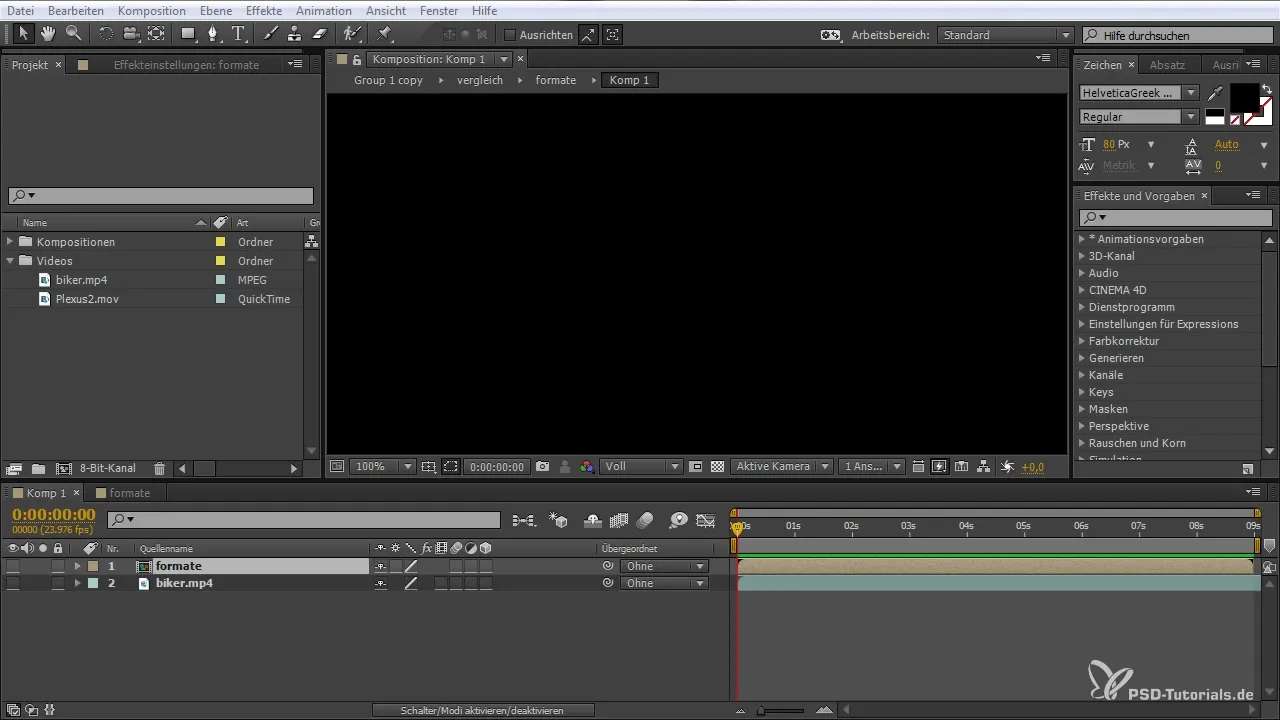
2. Избор на контейнер
Важно стъпка е изборът на правилния контейнер. Контейнерите като MP4, AVI, MKV или MOV имат различни характеристики и са подходящи за различни приложения. Например, MP4 обикновено се използва в интернет, докато AVI е предпочитан за висококачествени видеа.

3. Избор на кодек
След като сте избрали контейнер, следващата стъпка е изборът на кодек. Често за MP4 формата се използва кодека x264. Този кодек осигурява високо качество на видеото при сравнително малък размер на файла. Уверете се, че също така избирате правилния кодек за звуковата информация, като например AAC.
4. Компресиране на видео и аудио
Друг важен аспект е компресията на видео и аудио. Некомпресирани файлове могат да станат изключително големи, докато компресирани файлове намаляват данните и правят файла по-лесен за управление. При компресията е важно да се намери добро компромисно решение между качество и размер на файла.
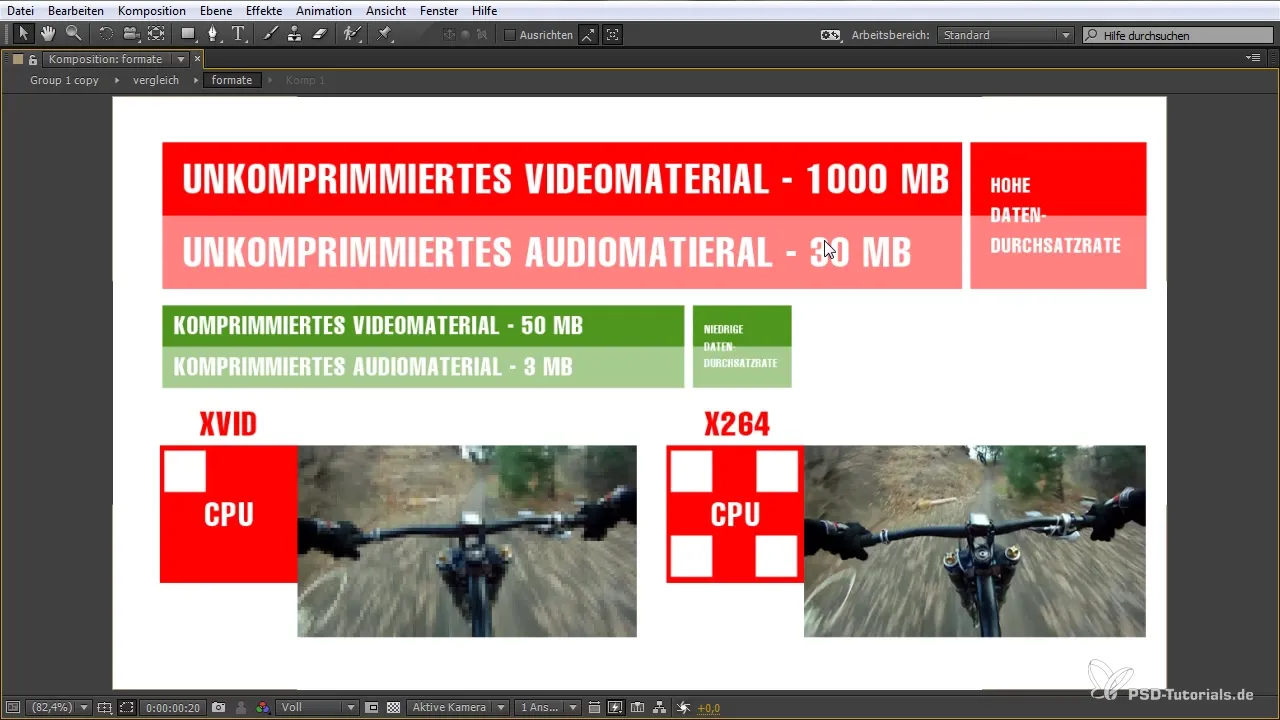
5. Настройване на битрейтове
Битрейта е решаващ за качеството на аудио и видео. Препоръчителен битрейт е между 160 и 192 kbps за уеб видеа. Това оптимизира размера на файла, без значително да влошава качеството. Използвайте този параметър, за да постигнете баланс между качество и производителност.
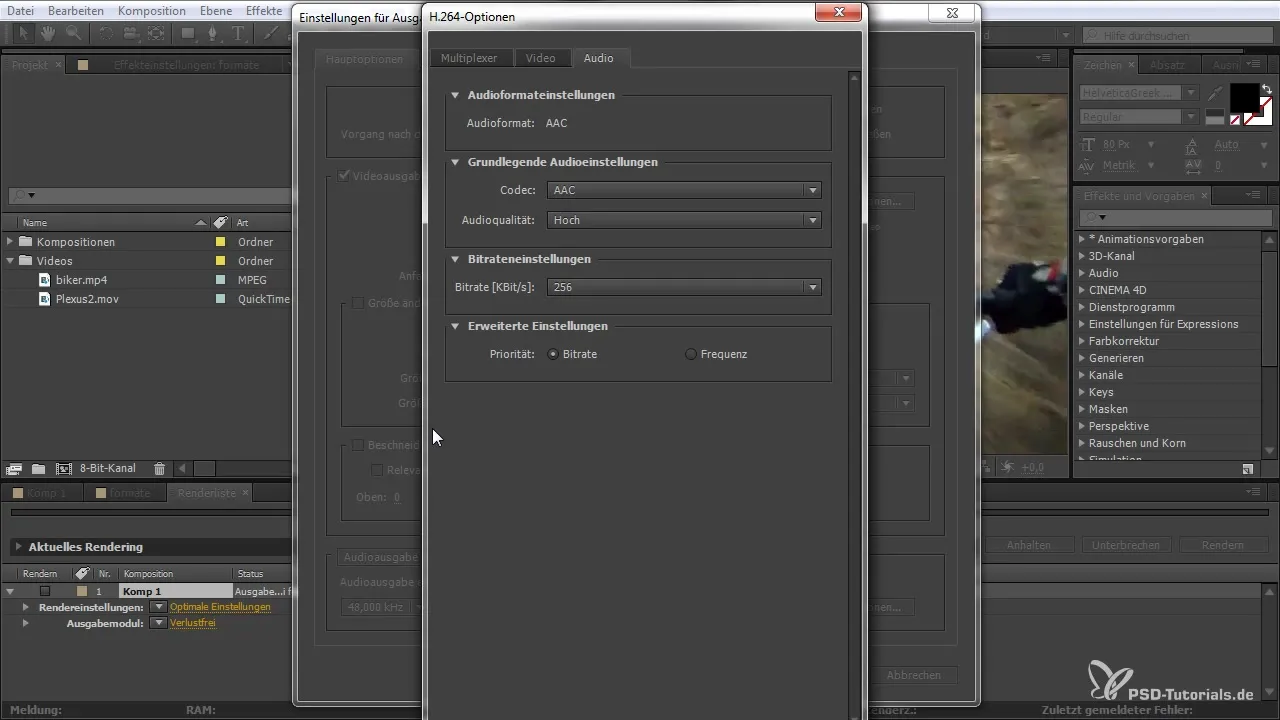
6. Избор на опции за видеоизход
Можете също така да настроите различните опции за видеоизход. Тук имате възможност да зададете профили и нива, които могат да повлияят на качеството на вашето видео. Помислете дали искате да оптимизирате определени области от ваша запист, например при бързи движения в видеото.
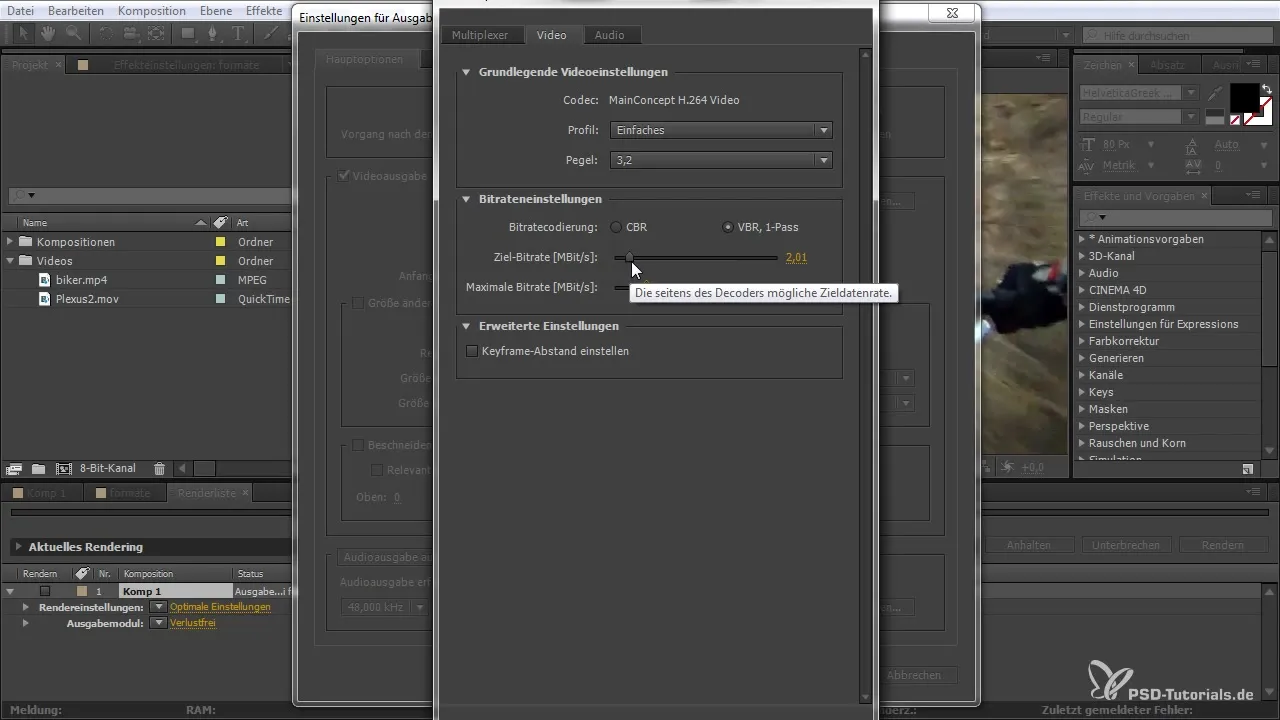
7. Запазване и рендериране
Когато сте направили всички настройки, е време да рендерирате вашето видео. Определете местоположението за запазване и се уверете, че вашето видео се конвертира в желания формат. Кликнете върху „ОК“ и завършете процеса.
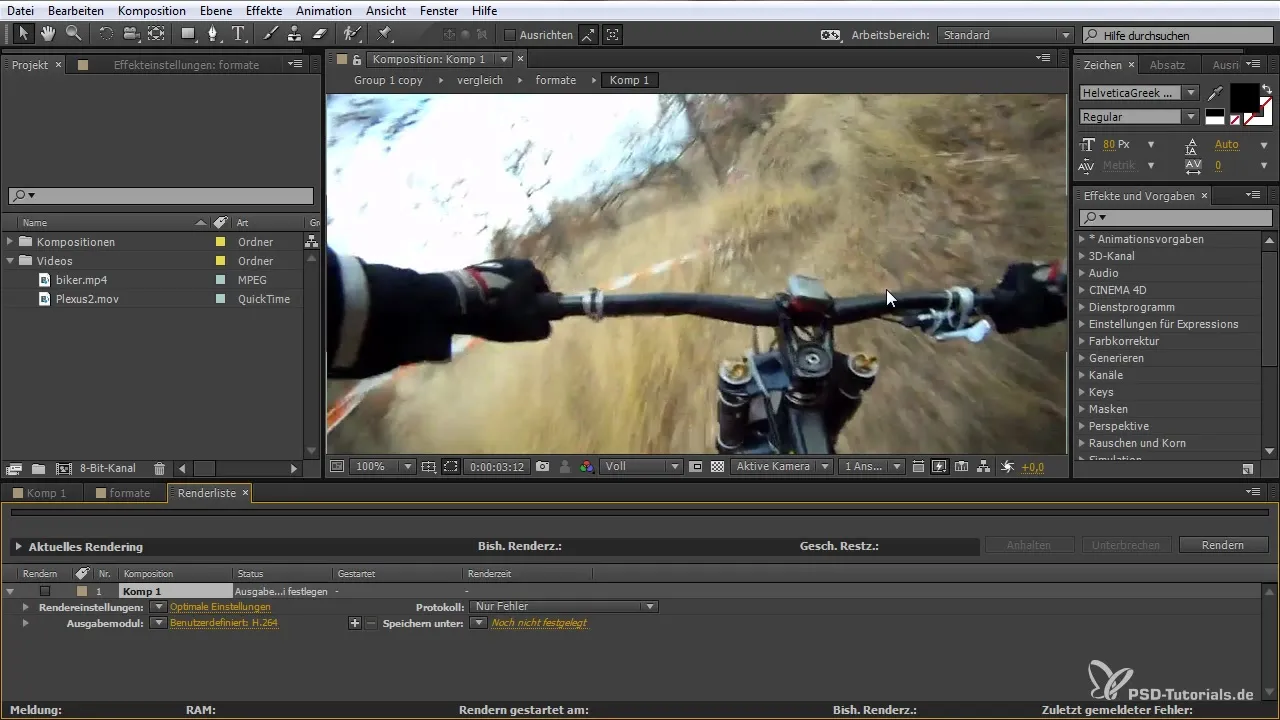
Обобщение – Видеоформати за начинаещи: Разбиране на основите и правилното им приложение
В това ръководство научихте как да изберете правилните видеоформати и кои настройки са важни, за да постигнете най-добро качество. Сега можете целенасочено да избирате подходящи контейнерни и кодек опции, за да подготвите вашето видео оптимално за публикуване.
Често задавани въпроси
Какви са основните видеоформати?Най-разпространените видеоформати са MP4, AVI, MKV и MOV. Всеки от тях има свои собствени предимства и недостатъци.
Кой формат е най-добър за уеб?MP4 обикновено е най-добрият формат за уеб приложения, тъй като комбинира добро качество с относително малък размер на файла.
Как избирам правилния битрейт?За уеб видеа препоръчителният битрейт е между 160 и 192 kbps. По-високите битрейти водят до по-добро качество, но също така и до по-големи файлове.
Какво е кодек?Кодек е софтуер или алгоритъм, който се използва за кодиране или декодиране на аудио и видео файлове.
Как мога да компресирам файла си?Като изберете правилните настройки в диалога за експортиране в After Effects, можете да намалите размера на файла и да оптимизирате качеството.


